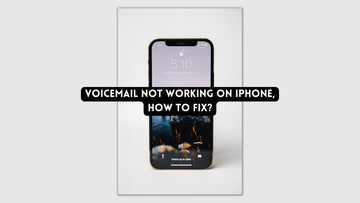¿Cómo utilizar AirDrop de forma segura en su iPhone y iPad?
por Chelsea Bruhl en Sep 26, 2024

Si bien AirDrop puede ser una herramienta conveniente, también puede presentar riesgos de seguridad si no se usa correctamente. Los ciberdelincuentes pueden aprovechar las vulnerabilidades de AirDrop para obtener acceso a su dispositivo o robar su información personal.
Por lo tanto, es importante tomar medidas para proteger la configuración de AirDrop para proteger su privacidad y seguridad.
En este artículo, brindaré consejos y pautas prácticas para usar AirDrop de forma segura en su iPhone y iPad.
Para que puedas utilizar AirDrop de forma segura en tu iPhone y iPad , es importante desactivar la función cuando no esté en uso accediendo al Centro de controly desactivando la función presionando el cuadro configuración de red y tocando "Recepción desactivada". Aparte de esto, también puedes intentar compartir solo con contactos de confianza, cambiar el nombre de tu dispositivo para evitar revelar información personal, mantener tu dispositivo actualizado con las últimas actualizaciones de software y habilitar la protección con contraseña para tu iPhone o iPad.
Cómo utilizar AirDrop de forma segura en su iPhone y iPad
Es importante utilizar AirDrop de forma segura para proteger su privacidad y evitar el acceso no autorizado a su dispositivo.
Esto es lo que puede hacer para proteger sus datos mientras usa AirDrop.
Desactiva AirDrop cuando no lo estés usando
El primer y más importante consejo es apagar AirDrop cuando no lo estés usando. Esto evita que su dispositivo sea visible para dispositivos cercanos y reduce el riesgo de acceso no autorizado.

Para desactivar AirDrop, deslízate hacia abajo desde la esquina superior derecha de la pantalla para abrir el Centro de control, mantén presionado configuración de red y seleccione "Recepción desactivada".
Utiliza AirDrop solo con personas en las que confíes
Si bien AirDrop es una forma conveniente y eficiente de compartir archivos, es importante usarlo solo con personas de confianza por las siguientes razones:
- Si envía archivos AirDrop con alguien en quien no confía, es posible que le envíe archivos que contengan malware o virus que podrían dañar su dispositivo o comprometer su información personal.
- Cuando envías archivos AirDrop a alguien, le estás dando acceso al nombre de tu dispositivo y potencialmente a otra información, dependiendo de cómo estén configuradas tus configuraciones de AirDrop. Si envía archivos AirDrop a alguien en quien no confía, podría utilizar esta información para fines nefastos.
- Si envía archivos AirDrop a alguien en quien no confía, es posible que le envíe contenido no deseado o inapropiado que podría hacerlo sentir incómodo o violado.

Puedes elegir compartir solo con contactos o configurar tu configuración de recepción AirDrop en "Solo contactos" o " Todos" según sus necesidades.
Renombrar tu dispositivo
De forma predeterminada, el nombre de su iPhone o iPad se utiliza como identificador de AirDrop, que puede revelar información personal sobre usted.

Para proteger su privacidad, considere cambiar el nombre de su dispositivo por un nombre o apodo genérico que no revele ninguna información personal.
Puedes cambiar el nombre de tu dispositivo yendo a Configuración > General > Acerca de > Nombre.
Mantén tu dispositivo actualizado
Mantener su dispositivo actualizado con las últimas actualizaciones de software es importante por razones de seguridad.
Apple publica periódicamente actualizaciones que corrigen errores y vulnerabilidades de seguridad, así que asegúrese de actualizar su dispositivo tan pronto como haya una nueva actualización disponible.

Para actualizar tu iPhone o iPad;
- Conecte su iPhone o iPad a una fuente de alimentación o asegúrese de que tenga suficiente batería para completar el proceso de actualización.
- Conecte su dispositivo a Internet. Puedes conectarte a través de Wi-Fi o datos móviles.
- En tu dispositivo, ve a la aplicación de Configuración.
- Toca "General" y luego selecciona "Actualización de software".
- Luego, su dispositivo buscará actualizaciones disponibles.
- Si hay una actualización disponible, toque "Descargar e instalar".
- Es posible que se le solicite que ingrese su contraseña o acepte algunos términos y condiciones antes de continuar con la actualización.
- La actualización comenzará a descargarse. Esto puede llevar algún tiempo dependiendo del tamaño de la actualización y de su conexión a Internet.
- Una vez que se complete la descarga, su dispositivo comenzará a instalar automáticamente la actualización.
Activar la protección con contraseña
Para agregar una capa adicional de seguridad a su dispositivo, asegúrese de habilitar la protección con contraseña. Esto evita el acceso no autorizado a su dispositivo en caso de que caiga en las manos equivocadas.

Puedes habilitar la protección con contraseña yendo a Configuración > Face ID y contraseña (o Touch ID y contraseña para dispositivos más antiguos).
Utilice una VPN
Usar una VPN (red privada virtual) es una buena manera de proteger su dispositivo y sus datos de posibles amenazas cuando usa AirDrop en lugares públicos o en redes Wi-Fi no seguras.

Una VPN cifra su tráfico de Internet, lo que dificulta que los piratas informáticos intercepten sus datos. Puedes configurar una VPN en tu dispositivo yendo a Configuración > General > VPN.
Ten cuidado con lo que compartes
Finalmente, es importante tener cuidado con lo que compartes a través de AirDrop.
Evite compartir información sensible o confidencial, como detalles de cuentas bancarias o documentos de identificación personal, a través de AirDrop.
En su lugar, utilice un método más seguro, como un correo electrónico cifrado o un servicio en la nube protegido con contraseña.
¿Qué es AirDrop y cuáles son sus limitaciones?
AirDrop es una función para compartir archivos desarrollada por Apple que permite a los usuarios compartir archivos rápida y fácilmente entre dispositivos Apple mediante Wi-Fi y Bluetooth.
AirDrop utiliza una combinación de conexiones Wi-Fi y Bluetooth de igual a igual para transferir archivos de forma segura y rápida entre dispositivos Apple.
Dispositivos compatibles y versiones del sistema operativo
AirDrop está disponible en los siguientes dispositivos Apple:
- iPhone 5 o posterior
- iPad de cuarta generación o posterior
- iPad mini o posterior
- iPod touch de 5.ª generación o posterior
- Macs con OS X Yosemite (10.10) o posterior
Limitaciones de AirDrop
Aunque AirDrop es una forma cómoda de compartir archivos entre dispositivos Apple, tiene algunas limitaciones:
- AirDrop solo funciona entre dispositivos Apple que están muy cerca entre sí, generalmente a menos de 30 pies aproximadamente.
- Ambos dispositivos deben tener Wi-Fi y Bluetooth activados.
- AirDrop sólo es compatible con determinados tipos de archivos, como fotos, vídeos, documentos y contactos.
- AirDrop no funciona con dispositivos que no sean Apple.
Cómo verificar la compatibilidad del dispositivo

Para comprobar si su dispositivo Apple es compatible con AirDrop, siga estos pasos:
- Abra el Centro de control deslizándose hacia abajo desde la esquina superior derecha de la pantalla de su iPhone o iPad, o hacia arriba desde la parte inferior de la pantalla de su Mac.
- Busque el icono de AirDrop en el Centro de control.
- Si lo ves, tu dispositivo es compatible con AirDrop.
- Si no ve el ícono de AirDrop, es posible que su dispositivo no sea compatible con AirDrop o que AirDrop no esté activado.
- Puedes activar AirDrop yendo a Configuración > General > AirDrop en dispositivos iOS, o abriendo Finder en una Mac y haciendo clic en AirDrop en el barra lateral.
¿Cuáles son los riesgos y vulnerabilidades asociados con AirDrop?
Si bien puede ser una forma conveniente de compartir fotografías, documentos y otros archivos con amigos y colegas, también conlleva algunos riesgos y vulnerabilidades que los usuarios deben conocer.
- Uno de los principales riesgos de utilizar AirDrop es que puede exponer potencialmente su dispositivo a piratas informáticos o actores maliciosos.
- Dado que AirDrop depende de señales de Bluetooth y Wi-Fi para conectarse con dispositivos cercanos, cualquier persona dentro del alcance de su dispositivo podría intentar conectarse y acceder a sus archivos.
- Esto es particularmente preocupante en lugares públicos como aeropuertos, cafeterías u otras áreas concurridas donde puede haber muchas personas con intenciones maliciosas.
- Otra vulnerabilidad de AirDrop es que puede usarse para distribuir malware u otro software malicioso.
- Los piratas informáticos pueden utilizar AirDrop para enviar archivos infectados a usuarios desprevenidos, quienes sin darse cuenta pueden descargar e instalar el malware en su dispositivo.
- Esto podría dar lugar a una amplia gama de problemas de seguridad, incluido el robo de datos, el robo de identidad y otras formas de delitos cibernéticos.
Además de estos riesgos, también existen preocupaciones de privacidad asociadas con AirDrop.
- Cuando usa AirDrop, su dispositivo envía una señal que puede ser detectada por otros dispositivos cercanos.
- Esta señal contiene información sobre su dispositivo, incluido su nombre, modelo y sistema operativo.
- Esta información podría ser utilizada por piratas informáticos u otros actores maliciosos para rastrear su dispositivo o identificar vulnerabilidades que podrían explotar.
Solución de problemas comunes de AirDrop
AirDrop no funciona en absoluto

Si AirDrop no funciona en su dispositivo, primero asegúrese de que tanto Wi-Fi como Bluetooth estén activados. Si están activados y AirDrop aún no funciona, intenta reiniciar ambos dispositivos.
Si el problema persiste, intente restablecer la configuración de red en ambos dispositivos yendo a Configuración > General > Restablecer > Restablecer configuración de red. También puedes intentar desactivar y volver a activar AirDrop en ambos dispositivos.
No se puede encontrar el dispositivo del destinatario

Si no puede encontrar el dispositivo del destinatario cuando intenta utilizar AirDrop, asegúrese de que ambos dispositivos estén dentro del alcance y tengan AirDrop activado.
Además, asegúrese de que el dispositivo del destinatario sea reconocible configurando su visibilidad de AirDrop en "Todos" en la configuración de AirDrop.
Si el destinatario aún no aparece, intente reiniciar ambos dispositivos y vea si eso ayuda.
La transferencia de archivos falla
Si la transferencia del archivo falla al usar AirDrop, verifique que el archivo no sea demasiado grande.
AirDrop tiene un límite de tamaño de archivo de 5 GB, por lo que si el archivo es más grande, deberá utilizar un método diferente para transferirlo.
Además, asegúrese de que ambos dispositivos tengan suficiente espacio de almacenamiento para recibir el archivo. Si el archivo aún no se puede transferir, intente reiniciar ambos dispositivos y vea si eso ayuda.
AirDrop no está disponible en dispositivos más antiguos
AirDrop requiere ciertas capacidades de hardware y software, por lo que es posible que no esté disponible en dispositivos más antiguos.
Por ejemplo, AirDrop requiere un iPhone 5 o posterior, un iPad de cuarta generación o posterior, un iPad mini o posterior, o un iPod touch de quinta generación o posterior.
Además, AirDrop requiere al menos iOS 7 o posterior en iPhone, iPad o iPod touch, u OS X Yosemite o posterior en una Mac.
AirDrop no está disponible en el dispositivo del destinatario
Si AirDrop no está disponible en el dispositivo del destinatario, asegúrese de que su dispositivo cumpla con los requisitos mencionados anteriormente.
Además, es posible que algunos dispositivos más antiguos no tengan AirDrop disponible incluso si cumplen con los requisitos. En este caso, deberá utilizar un método diferente para transferir el archivo.
Conclusión
Si sigue las pautas mencionadas en esta guía, puede tomar las medidas necesarias para garantizar que su experiencia AirDrop sea segura y privada.
Asegúrese siempre de configurar su AirDrop en "Solo contactos" o "Desactivado" para evitar recibir archivos no solicitados de fuentes desconocidas.
Además, verifique la identidad del remitente y nunca acepte archivos de fuentes desconocidas.
Si está atento y sigue estos consejos, podrá utilizar AirDrop de forma segura para todas sus necesidades de intercambio de archivos.
Relacionado